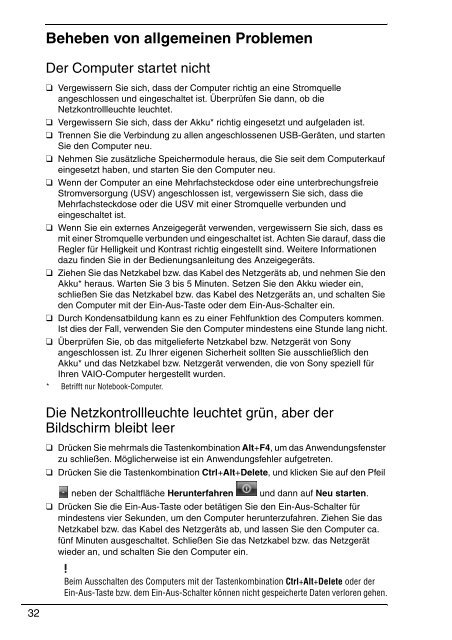Sony VPCF11A4E - VPCF11A4E Guida alla risoluzione dei problemi Tedesco
Sony VPCF11A4E - VPCF11A4E Guida alla risoluzione dei problemi Tedesco
Sony VPCF11A4E - VPCF11A4E Guida alla risoluzione dei problemi Tedesco
Create successful ePaper yourself
Turn your PDF publications into a flip-book with our unique Google optimized e-Paper software.
Beheben von allgemeinen Problemen<br />
Der Computer startet nicht<br />
❑ Vergewissern Sie sich, dass der Computer richtig an eine Stromquelle<br />
angeschlossen und eingeschaltet ist. Überprüfen Sie dann, ob die<br />
Netzkontrollleuchte leuchtet.<br />
❑ Vergewissern Sie sich, dass der Akku* richtig eingesetzt und aufgeladen ist.<br />
❑ Trennen Sie die Verbindung zu allen angeschlossenen USB-Geräten, und starten<br />
Sie den Computer neu.<br />
❑ Nehmen Sie zusätzliche Speichermodule heraus, die Sie seit dem Computerkauf<br />
eingesetzt haben, und starten Sie den Computer neu.<br />
❑ Wenn der Computer an eine Mehrfachsteckdose oder eine unterbrechungsfreie<br />
Stromversorgung (USV) angeschlossen ist, vergewissern Sie sich, dass die<br />
Mehrfachsteckdose oder die USV mit einer Stromquelle verbunden und<br />
eingeschaltet ist.<br />
❑ Wenn Sie ein externes Anzeigegerät verwenden, vergewissern Sie sich, dass es<br />
mit einer Stromquelle verbunden und eingeschaltet ist. Achten Sie darauf, dass die<br />
Regler für Helligkeit und Kontrast richtig eingestellt sind. Weitere Informationen<br />
dazu finden Sie in der Bedienungsanleitung des Anzeigegeräts.<br />
❑ Ziehen Sie das Netzkabel bzw. das Kabel des Netzgeräts ab, und nehmen Sie den<br />
Akku* heraus. Warten Sie 3 bis 5 Minuten. Setzen Sie den Akku wieder ein,<br />
schließen Sie das Netzkabel bzw. das Kabel des Netzgeräts an, und schalten Sie<br />
den Computer mit der Ein-Aus-Taste oder dem Ein-Aus-Schalter ein.<br />
❑ Durch Kondensatbildung kann es zu einer Fehlfunktion des Computers kommen.<br />
Ist dies der Fall, verwenden Sie den Computer mindestens eine Stunde lang nicht.<br />
❑ Überprüfen Sie, ob das mitgelieferte Netzkabel bzw. Netzgerät von <strong>Sony</strong><br />
angeschlossen ist. Zu Ihrer eigenen Sicherheit sollten Sie ausschließlich den<br />
Akku* und das Netzkabel bzw. Netzgerät verwenden, die von <strong>Sony</strong> speziell für<br />
Ihren VAIO-Computer hergestellt wurden.<br />
* Betrifft nur Notebook-Computer.<br />
Die Netzkontrollleuchte leuchtet grün, aber der<br />
Bildschirm bleibt leer<br />
❑ Drücken Sie mehrmals die Tastenkombination Alt+F4, um das Anwendungsfenster<br />
zu schließen. Möglicherweise ist ein Anwendungsfehler aufgetreten.<br />
❑ Drücken Sie die Tastenkombination Ctrl+Alt+Delete, und klicken Sie auf den Pfeil<br />
neben der Schaltfläche Herunterfahren<br />
und dann auf Neu starten.<br />
❑ Drücken Sie die Ein-Aus-Taste oder betätigen Sie den Ein-Aus-Schalter für<br />
mindestens vier Sekunden, um den Computer herunterzufahren. Ziehen Sie das<br />
Netzkabel bzw. das Kabel des Netzgeräts ab, und lassen Sie den Computer ca.<br />
fünf Minuten ausgeschaltet. Schließen Sie das Netzkabel bzw. das Netzgerät<br />
wieder an, und schalten Sie den Computer ein.<br />
Beim Ausschalten des Computers mit der Tastenkombination Ctrl+Alt+Delete oder der<br />
Ein-Aus-Taste bzw. dem Ein-Aus-Schalter können nicht gespeicherte Daten verloren gehen.<br />
32